Přihlašovací heslo vám umožní přístup k MacBooku pokaždé, když jej otevřete nebo probudíte z režimu spánku. Je tedy velmi důležité, abyste heslo mohli příležitostně změnit, aby bylo silnější a bezpečnější. Ale otázka zní jak změnit heslo macOS pro přihlášení, nebo bude změna hesla vašeho MacBooku zdlouhavá a složitá? Odpověď zní ne, protože jste v tomto příspěvku, který poskytne úplné podrobnosti o tom, jak změnit heslo na MacBooku s úplnými kroky. Postupujte podle níže uvedeného průvodce o hesle macOS a podívejte se na další tip pro hesla pro iOS.
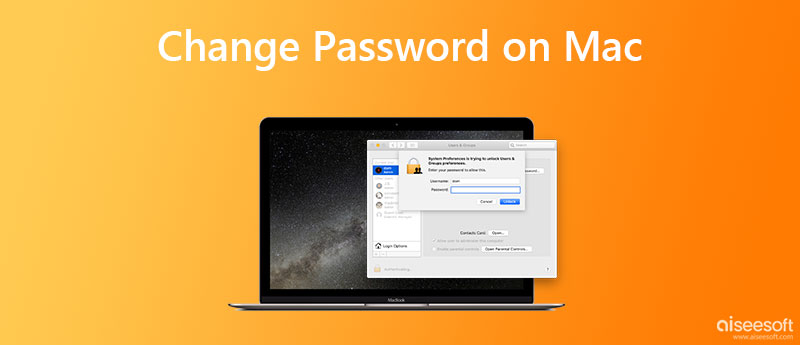
Jak dlouho uplynulo od doby, kdy jste naposledy nastavili přihlašovací heslo pro svůj MacBook? Pokud je vaše odpověď před lety nebo měsíci, můžete zvážit změnu hesla macOS pro lepší ochranu vašeho soukromí a důležitých dat. Většina z vás dává přednost nastavení přihlašovacího hesla, když nový MacBook právě dorazil poprvé. Pokud však chcete zabránit úniku přihlašovacího hesla ze slídících očí, důrazně se doporučuje změnit heslo na MacBooku Pro, Air nebo jakémkoli jiném modelu.
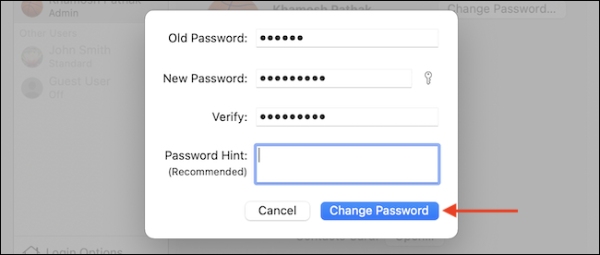
Tip: Možná budete také muset potvrdit nové heslo pro Mac, pokud na Macu také používáte službu iCloud, abyste měli i nadále přístup k iCloudu na vašem MacBooku.
Změna hesla macOS vyžaduje, abyste si pamatovali své předchozí heslo, což je docela snadné a rychlé, pokud si ho pamatujete. Skutečným problémem však není změna přihlašovacího hesla MacBooku, místo toho, pokud heslo na svém Macu zapomenete a nemůžete se k němu dostat, může vám to způsobit další bolesti hlavy. Jak tedy změnit heslo na Macu pro přihlášení, když jste zapomenout heslo Mac? Odpovědí je resetování hesla. Než přejdete na kroky resetování, můžete do přihlašovacího rozhraní na počítači Mac třikrát zadat libovolné náhodné heslo a poté se zobrazí možnost resetování.
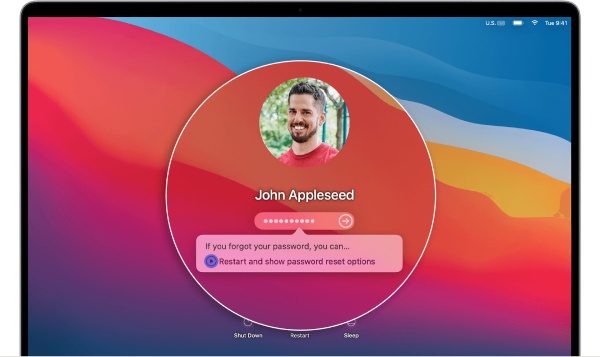
Vaše heslo pro iPhone a iPad je stejně důležité jako přihlašovací heslo na vašem MacBooku. Namísto časté změny těchto hesel, jako je změna hesel pro macOS, můžete získat dobrou organizaci a správu všech hesel pro iOS pomocí Aiseesoft iPhone Password Manager. Jakmile nainstalujete tento software do svého Macu, můžete si být jisti, protože iPhone Password Manager se dokáže dobře postarat o všechna vaše hesla pro iOS, zejména o vaše iPhony. Vaše Apple ID, heslo pro čas u obrazovky a klíčenka iCloud budou tímto správcem uchovány v bezpečném stavu.

Ke stažení
Aiseesoft iPhone Password Manager
100% bezpečné. Žádné reklamy.
100% bezpečné. Žádné reklamy.
Jak spravovat heslo na iPhone pomocí Správce hesel pro iPhone



Jakmile tato hesla vyexportujete na svůj iPhone, můžete najít místo, kam tato hesla bezpečně uložit ve formátu CSV na vašem MacBooku. Kromě toho můžete soubor použít k sdílet heslo Wi-Fi na iPhone se systémem Android místo ručního psaní.
Jak resetovat heslo na Macu pomocí FileVault?
Pokud chcete změnit heslo macOS, ale zapomenete předchozí heslo, můžete heslo resetovat pomocí FileVault pokud jste to dříve povolili. Stačí se vrátit do přihlašovacího rozhraní a kliknout na Resetujte pomocí obnovovacího klíče náznak. Poté zadejte klíče pro obnovení FileVault, které jste obdrželi na začátku, když jste povolili tuto funkci. Poté nastavte nové heslo.
Jak zjistit staré heslo před změnou hesla macOS?
Pokud při přihlašování na Macu zapomenete své staré heslo, zobrazí se nápověda s ikonou otazníku, pokud jste si jej již dříve nastavili. Poté můžete kliknutím na ikonu zobrazit nápovědu a vyvolat heslo. Jinak můžete heslo resetovat podle výše uvedeného návodu.
Jak zobrazit hesla uložená na Macu?
Jděte Nastavení systému z ikony nabídky Apple na liště nabídky na ploše. Najděte hesla a klikněte na ně. Poté se můžete buď přihlásit pomocí svého Touch ID, nebo zadat heslo k účtu. Poté uvidíte všechna uložená hesla.
Proč investovat do čističky vzduchu?
Z toho, co je probráno výše, můžete vidět jak změnit heslo na Macu jasně a bez ohledu na to, jaký MacBook používáte, MacBook Pro nebo Air, můžete postupovat podle výše uvedených kroků, abyste problém vyřešili, abyste dobře zabezpečili své přihlašovací heslo. Kromě toho můžete také použít Správce hesel pro iPhone na vašem Macu k udržování a ochraně hesla pro iPhone.

iPhone Password Manager je skvělý nástroj pro nalezení všech hesel a účtů uložených na vašem iPhone. Může také exportovat a zálohovat vaše hesla.
100% bezpečné. Žádné reklamy.
100% bezpečné. Žádné reklamy.